 全国
全国
 全国
全国
win10系统是一款非常好用的电脑系统,多样化的功能可以让想要获得最好使用体验的你得到想要的使用体验,各种各样的设置都是用户们可以随心进行调节的!最近一直有小伙伴们在寻找win10电脑亮度在哪里设置,今天小编就为大家带来了台式win10怎么调亮度的设置教程让我们一起来看看吧。

win10电脑亮度在哪里设置的调节教程:
方法一:
1、打开电脑的控制面板界面,点击“系统和安全”。
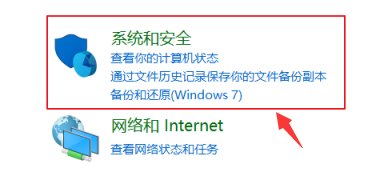
2、在控制面板界面中,点击电源选项下方的“更改电池设置”。

3、在跳转到的界面最下方就可以调节屏幕亮度。
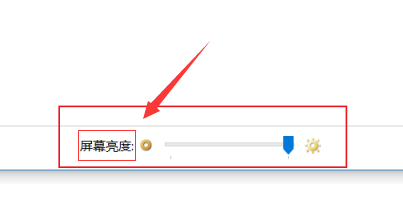
方法二:
1、打开电脑的设置界面,点击界面列表中的“系统”。
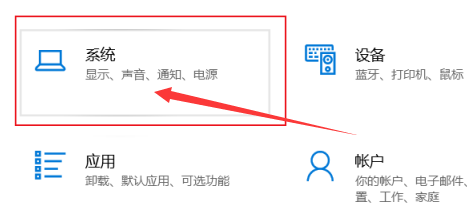
2、在系统界面左方的列表中点击“显示”。

3、在显示的界面中拖动更改亮度下方的按钮就可以调节电脑屏幕的亮度了。
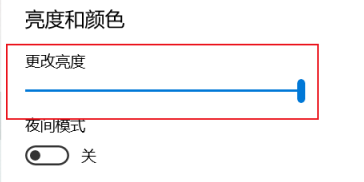
win10电脑亮度在哪里设置的相关信息:
>>>电脑屏幕亮度怎么调
>>>电脑屏幕颜色饱和度怎么调节
>>>如何调整电脑屏幕最佳分辨率
以上就是为您带来的win10电脑亮度在哪里设置的所有内容希望可以解决掉您的困惑。想了解更多的问题请收藏哟。欢迎您的查看。

 电脑上的ie设置在哪里(电脑上的ie设置在什么位置)
电脑上的ie设置在哪里(电脑上的ie设置在什么位置)
以windows10系统,IE浏览器为例。打开浏览器,点击右上角的【工具】选项,找到并点击【internet选项】进入就是ie设置位置。另一种方法,点击桌面菜单,找到并点
 防火墙在哪里设置win10
防火墙在哪里设置win10
Windows10系统自身带有防火墙功能,但是其本身功能比较弱。下面是小编整理的防火墙在哪里设置win10,欢迎阅读。 在Windows10系统桌面,点击左下角的徽标按钮
 Win10怎么调节屏幕亮度
Win10怎么调节屏幕亮度
很多刚刚接触win10的人,可能不知道怎么调节屏幕亮度。那么Win10怎么调节屏幕亮度呢?下面就让小编来告诉大家吧,欢迎阅读。1、点击左下角开始菜单,点击“设置”
 苹果手机屏幕亮度怎么设置自动调节 屏幕亮度自动调节设置方法【介绍】
苹果手机屏幕亮度怎么设置自动调节 屏幕亮度自动调节设置方法【介绍】
很多人不知道苹果手机屏幕亮度自动调节怎么设置?今日为你们带来的文章是关于苹果手机屏幕亮度自动调节的设置方法,还有不清楚小伙伴和小编一起去学习一下吧。

时效保障

明码标价

全程上险

超长保险

扫码享福利
优惠信息提前知,服务售后有保障